Korjaus: Samsung Galaxy S23 ja S23 Plus WiFi eivät toimi
Miscellanea / / April 29, 2023
Samsung Galaxy S23 ja S23 Plus ovat älypuhelinmarkkinoiden uusimmat ja edistyneimmät mallit käyttäjät voivat pelata pelejä, suoratoistaa videoita ja selata Internetiä uusimpien ominaisuuksien ja tekniset tiedot. Jotkut käyttäjät ovat kuitenkin raportoineet WiFi-yhteysongelmista, jotka voivat aiheuttaa turhautumista ja haitata puhelimen toimivuutta. Jos sinulla on vaikeuksia yhdistää Samsung Galaxy S23 tai S23 Plus WiFi-verkkoon, älä huoli. Tässä on joitain yleisimmistä ratkaisuista tähän ongelmaan.
Lue myös
Korjaus: Samsung Galaxy S23, S23 Plus ja S23 Ultra Android Auto Connection -ongelma
Korjaus: Samsung Galaxy S23 Ultra -puhelun katkeaminen tai yhteyden muodostamatta jättäminen

Sivun sisältö
- Miksi Samsung Galaxy S23 ja S23 Plus WiFi eivät toimi?
-
Kuinka korjata Samsung Galaxy S23 ja S23 Plus WiFi ei toimi
- Korjaus 1: Käynnistä Samsung Galaxy S23 tai S23 Plus uudelleen
- Korjaus 2: Tarkista WiFi-verkkosi
- Korjaus 3: Kytke WiFi pois päältä ja päälle
- Korjaus 4: Unohda ja muodosta yhteys uudelleen WiFi-verkkoon
- Korjaus 5: Päivitä Samsung Galaxy S23 tai S23 Plus
- Korjaus 6: Palauta verkkoasetukset
- Korjaus 7: Tarkista häiriöt
- Korjaus 8: Tyhjennä välimuistiosio
- Korjaus 9: Palauta laitteen tehdasasetukset
- Korjaus 10: Ota yhteyttä Samsung-tukeen
- Johtopäätös
Miksi Samsung Galaxy S23 ja S23 Plus WiFi eivät toimi?
Jos sinulla on ongelmia Samsung Galaxy S23:n tai S23 Plus: n WiFin kanssa, on useita syitä, miksi se ei ehkä toimi. Mahdollisia syitä on useita:
- Verkko-ongelmat: Joissakin Wi-Fi-verkoissa esiintyy verkon ruuhkautumista, signaalihäiriöitä ja ylläpitokatkoksia, jotka voivat häiritä niiden yhteyttä. Samsung Galaxy S23 tai S23 Plus ei ehkä pysty muodostamaan yhteyttä, jos WiFi-verkossasi on jokin näistä ongelmista.
- Vanhentunut ohjelmisto: Vanhentuneet ohjelmistot voivat häiritä laitteesi WiFi-yhteyttä. Joissakin tapauksissa ohjelmistopäivitykset voivat ratkaista yhteysongelmia korjaamalla vikoja ja parantamalla suorituskykyä.
- Verkkoasetukset: Samsung Galaxy S23- tai S23 Plus -laitteessa voi olla yhteysongelmia, jos sinulla on väärät verkkoasetukset, kuten väärä salasana tai IP-osoite.
- Reitittimen ongelmat: Jos Samsung Galaxy S23 tai S23 Plus ei pysty muodostamaan yhteyttä WiFi-verkkoon, reitittimessäsi saattaa olla teknisiä ongelmia.
- Laitteisto-ongelmat: Samsung Galaxy S23 tai S23 Plus voi harvoin kokea yhteysongelmia laitteisto-ongelmien, kuten viallisten WiFi-antennien, vuoksi.
Kuinka korjata Samsung Galaxy S23 ja S23 Plus WiFi ei toimi
Joten tässä on joitain korjauksia, jotka auttavat sinua ratkaisemaan Samsung Galaxy S23 ja S23 Plus WiFi -ongelman:
Korjaus 1: Käynnistä Samsung Galaxy S23 tai S23 Plus uudelleen
Jos älypuhelimessa on ongelmia, käynnistä se välittömästi uudelleen. Tämä on yksinkertaisin ja helpoin tapa ratkaista ne. WiFi-yhteysongelma voi johtua väliaikaisista häiriöistä tai virheistä, jotka on ratkaistava käynnistämällä Samsung Galaxy S23 tai S23 Plus uudelleen.
Kunnes virtavalikko tulee näyttöön, sinun on painettava virtapainiketta ja pidettävä sitä painettuna. Sinun on odotettava puhelimesi käynnistymistä uudelleen napautettuasi "Käynnistä uudelleen" -vaihtoehtoa. Kun olet käynnistänyt puhelimen uudelleen, yritä muodostaa yhteys WiFi-verkkoon uudelleen nähdäksesi, onko ongelma ratkennut.
Mainokset
Korjaus 2: Tarkista WiFi-verkkosi
Tarkista seuraavaksi WiFi-verkkosi, jos laitteen uudelleenkäynnistys ei korjaa ongelmaa. Jos sinulla on ongelmia yhteyden muodostamisessa WiFi-verkkoon, varmista, että laitteesi on reitittimen kantaman sisällä. Voit tehdä tämän muodostamalla yhteyden samaan verkkoon toisella laitteella ja tarkistamalla, toimiiko se. Seuraava vaihe on tarkistaa, toimiiko verkko oikein.
Korjaus 3: Kytke WiFi pois päältä ja päälle
Voit ehkä korjata Wi-Fi-ongelman Samsung Galaxy S23:ssa tai S23 Plus: ssa sammuttamalla ja käynnistämällä WiFi-yhteyden. Sammuta WiFi-kytkin siirtymällä kohtaan "asetukset" ja napauttamalla "WiFi.” Kytke se sitten takaisin päälle napauttamalla kytkintä uudelleen muutaman sekunnin kuluttua. Kun olet käynnistänyt sen uudelleen, yritä muodostaa yhteys WiFi-verkkoon uudelleen nähdäksesi, onko ongelma ratkennut.
Korjaus 4: Unohda ja muodosta yhteys uudelleen WiFi-verkkoon
Jos haluat muodostaa yhteyden WiFi-verkkoosi sen unohtamisen jälkeen, sinun on kytkettävä WiFi-verkko pois päältä ja päälle toistuvasti. Napauta ensin "asetukset" ja valitse "WiFi.” Etsi seuraavaksi WiFi-verkko, johon yrität muodostaa yhteyden, ja valitse "Unohtaa.” Kun olet unohtanut verkon, valitse se uudelleen käytettävissä olevien verkkojen luettelosta muodostaaksesi yhteyden uudelleen. Anna sitten WiFi-salasana uudelleen, ja laitteesi pitäisi pystyä muodostamaan yhteys, kun olet antanut sen.
Korjaus 5: Päivitä Samsung Galaxy S23 tai S23 Plus
On mahdollista, että Samsung Galaxy S23 tai S23 Plus saattaa kokea Wi-Fi-ongelman, joka ei toimi vanhentuneen ohjelmiston vuoksi. Monissa tapauksissa ohjelmistopäivitykset korjaavat yhteysongelmia korjaamalla vikoja ja parantamalla suorituskykyä.
Kun päivitys on ladattu ja asennettu, seuraa näytön ohjeita. Lataa ja asenna päivitys, jos se on saatavilla otsikolla "asetukset”, valitsemalla ”Järjestelmän päivitysja valitse sittenlataa ja asenna.” Jos ongelma jatkuu päivityksen asennuksen jälkeen, yritä muodostaa yhteys WiFi-verkkoon uudelleen.
Korjaus 6: Palauta verkkoasetukset
Seuraava vaihe laitteen päivityksen jälkeen on verkkoasetusten nollaus, jos päivitys ei ratkaise ongelmaa. Jos käytät Samsung Galaxy S23- tai S23 Plus -laitetta, varmista, että sinulla on WiFi-salasanasi saatavilla ennen kuin jatkat.
Tämä poistaa kaikki tallennetut WiFi-verkot, Bluetooth-laitteet tai VPN-asetukset. Valitse "Palauta verkkoasetukset" vaihtoehtoluettelosta ja seuraa näytön ohjeita napautettuasi "asetukset.” Napauta vaihtoehtoluettelosta "Yleinen johtoja napauta sitten "Nollaa.” Napauta sitten Palauta verkkoasetukset ja osui Nollaa -painiketta.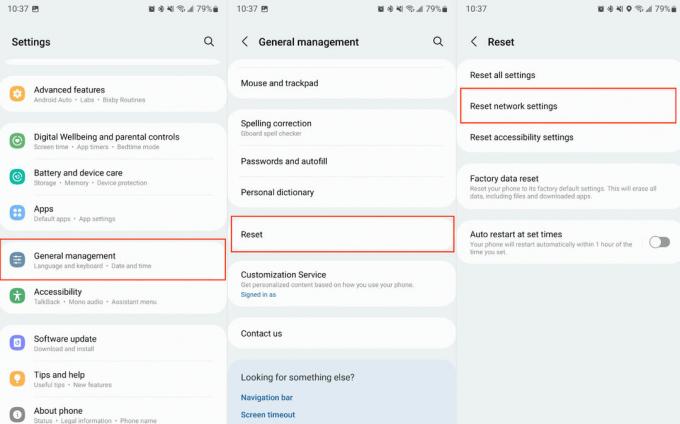
Korjaus 7: Tarkista häiriöt
On mahdollista, että muut elektroniset laitteet, kuten mikroaaltouunit ja langattomat puhelimet, voivat häiritä langattomia signaaleja. Samsung Galaxy S23:ssa tai S23 Plus: ssa voi olla WiFi-ongelmia, jotka eivät toimi, jos se on kaukana reitittimestä tai jos käytät toista elektronista laitetta. Jos lähellä olevat WiFi-verkot häiritsevät WiFiäsi, voit vaihtaa reitittimen WiFi-kanavaa. Voit vaihtaa reitittimesi kanavaa tutustumalla käyttöoppaaseen tai ottamalla yhteyttä Internet-palveluntarjoajaasi.
Korjaus 8: Tyhjennä välimuistiosio
Mainos
Voit ratkaista WiFi-ongelmat Samsung Galaxy S23:ssa tai S23 Plus: ssa tyhjentämällä välimuistiosion. Voit tyhjentää välimuistiosion sammuttamalla laitteen ja pitämällä sitten äänenvoimakkuuden lisäys-, virta- ja kotipainiketta painettuna samanaikaisesti.
Näet Android-järjestelmän palautusvalikon, kun vapautat virtapainikkeen. Pidä äänenvoimakkuuden lisäys- ja kotipainiketta painettuna, kunnes Android-järjestelmän palautusvalikko tulee näkyviin. Kun saavutat "Pyyhi välimuistiosio”, käytä äänenvoimakkuuden vähennyspainiketta navigoidaksesi siihen. Valitse se painamalla virtapainiketta. Tämän jälkeen käynnistä laite uudelleen ja yritä muodostaa yhteys uudelleen WiFi-verkkoon.
Korjaus 9: Palauta laitteen tehdasasetukset
On mahdollista, että sinun on palautettava tehdasasetukset Samsung Galaxy S23 tai S23 Plus, jos mikään yllä olevista vaiheista ei toimi. Tämän menetelmän käyttäminen poistaa kaikki tiedot ja asetukset laitteeltasi, joten muista varmuuskopioida tärkeät tiedot ennen kuin aloitat.
Voit palauttaa laitteen tehdasasetukset siirtymällä kohtaan "asetukset"napsauttamalla "Yleinen johtoja valitse sittenNollaa.” Kun olet valinnut vaihtoehdon, suorita nollaus noudattamalla näytön ohjeita. Kun nollaus on valmis, muodosta yhteys uudelleen WiFi-verkkoon ja määritä laite uudelleen.
Korjaus 10: Ota yhteyttä Samsung-tukeen
Saattaa olla tarpeen ottaa yhteyttä Samsung-tukeen, jos mikään yllä olevista vaiheista ei ratkaise WiFi-yhteysongelmaasi Samsung Galaxy S23- tai S23 Plus -laitteessa. Jos laitteessasi on laitteisto- tai ohjelmistoongelma, he voivat diagnosoida ja ratkaista sen. Voit ottaa heihin yhteyttä Samsungin verkkosivuston, puhelimen tai live-chatin kautta.
Lue myös
Korjaus: Samsung Galaxy S23 ja S23 Plus GPS ei toimi
Johtopäätös
Voi olla turhauttavaa, kun Samsung Galaxy S23 tai S23 Plus kokee WiFi-yhteysongelmia, jotka vaikuttavat kykyysi pysyä yhteydessä. Voit kuitenkin tehdä vianmäärityksen ja ratkaista ongelman noudattamalla muutamia yksinkertaisia ohjeita. Jos nämä vaiheet eivät auta, ota yhteyttä Samsung-tukeen. Aina kun teet suuria muutoksia laitteeseesi, muista aina varmuuskopioida tiedot. Jos olet kärsivällinen ja sinnikäs, voit ratkaista Samsung Galaxy S23- tai S23 Plus WiFi -ongelmat ja käyttää laitettasi uudelleen.

![Lataa N975USQU1ASHB: Galaxy Note 10 Plus syyskuun 2019 päivitys [Sprint, T-Mobile, Verizon]](/f/a33a97b80f8ddfd1a62842b03f3781dc.jpg?width=288&height=384)

